Το Windows Media Player είναι ένα media player για την πλατφόρμα των Windows. Αυτό το λογισμικό είναι γνωστό να υποστηρίζουν διαφορετικές μορφές αρχείων όπως MP3 και WMA αρχεία. Εκπληκτικά, το Windows Media Player δεν είναι απλά ένα πρόγραμμα αναπαραγωγής πολυμέσων, αλλά μπορεί επίσης σας ξεμπλέξουμε όταν θέλετε να κάνετε μια απλή μετατροπή ήχου. Μπορεί να μετατρέψει WAV σε MP3 εύκολα. Αυτό το άρθρο θα σας καθοδηγήσει σχετικά με πώς μπορείτε να μετατρέψετε WAV σε MP3 με το Windows Media player και αργότερα προτείνει το καλύτερο μετατροπέα ήχου για τα Windows.
- Μέρος 1. Βαθμιαίος οδηγός για τη μετατροπή WAV σε MP3 χρησιμοποιώντας το Windows Media Player
- Μέρος 2. Καλύτερο εργαλείο επιφάνειας εργασίας για τη μετατροπή WAV σε MP3 στο PC παραθύρων
Μέρος 1. Βαθμιαίος οδηγός για τη μετατροπή WAV σε MP3 χρησιμοποιώντας το Windows Media Player
Βήμα 1. Κατεβάστε το Windows Media Player, αν δεν το έχετε στον υπολογιστή σας. Μετά από αυτό, μπορείτε να ξεκινήσει και να σύρετε το αρχείο WAV στο παράθυρο του προγράμματος. Μπορείτε επίσης να εισαγάγετε το CD που έχει το ήχου WAV.
Βήμα 2. Από εκεί Εντοπίστε τα αρχεία της βιβλιοθήκης σας ή κάντε κλικ στο CD που έχετε ανεβάσει στη γραμμή πλευρά για να εμφανίσετε τα αρχεία WAV ακριβώς σχετικά με το αριστερό μπαρ του Windows Media Player στις την αριστερή πλευρά της οθόνης, κάντε κλικ στο κουμπί "Οργάνωση" εικονίδιο που ακολουθείται από το κουμπί «Επιλογές».

Βήμα 3. Από εκεί, μπορείτε τώρα κλικ στο "Αντιγραφή μουσικής" και στη συνέχεια επιλέξτε την επιλογή «Αντιγραφή ρυθμίσεις». Τώρα κάντε κλικ στο μενού "Μορφή" και στη συνέχεια επιλέξτε «MP3» μορφή και, στη συνέχεια, κάντε κλικ στο «Εφαρμογή» ακολουθείται από «OK».
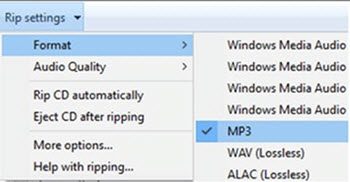
Βήμα 4. Στη συνέχεια, μπορείτε να αντιγράψετε τα αρχεία σε φορητό δίσκο ή τον υπολογιστή σας.
Μέρος 2. Καλύτερο εργαλείο επιφάνειας εργασίας για τη μετατροπή WAV σε MP3 στο PC παραθύρων
Αν θέλετε να μετατρέψετε WAV σε MP3 σε Windows χωρίς το Windows Media Player, θα πρέπει να κατεβάσετε UniConverter για Windows. Η μετατροπή του ηχητικά και βίντεο σε αυτό το πρόγραμμα είναι απλό και απλό. Επιπλέον, αυτό το λογισμικό υποστηρίζει τη μετατροπή παρτίδα των αρχείων, καθιστώντας έτσι ένα από τα αξιόπιστα εργαλεία που θα πρέπει να εγκαταστήσετε στον υπολογιστή σας.
Αποκτήστε τα Καλύτερα μετατροπέα βίντεο για τα Windows - UniConverter
- Υποστηρίζει όλες που χρησιμοποιούνται συνήθως μορφές ήχου που είναι MP3, M4R, M4A, MKA, AU, FLAC, AC3, WAV, OGG, APEAIFF, ΠΊΘΗΚΟΣ, AAC, CAF και SD2 να αναφέρω μόνο μερικά.
- UniConverter για Windows είναι ασφαλή και εξόδου ποιότητας βίντεο ή ηχητικό υλικό. Μπορείτε επίσης να εξαγάγετε ήχο από βίντεο με τη μετατροπή βίντεο σε οποιαδήποτε επιθυμητή μορφή ήχου.
- Όταν πρόκειται για βίντεο μετατροπές, μπορεί να μετατρέψει πρότυπο βίντεο, HD βίντεο και online βίντεο γρήγορα.
- Είναι ένα σε απευθείας σύνδεση βίντεο downloader και καταγραφέα. Είναι κατάλληλο όταν θέλετε να κατεβάσετε τα βίντεο από διάφορα site όπως το Vimeo, Veoh, Blip, διάλειμμα, MySpace, Hulu, Metacafe, YouTube, Facebook και άλλα web sites διαμοιρασμού.
- Το πρόγραμμα επεξεργασίας βίντεο είναι χτισμένο με διαφορετικό επιλογές που επιτρέπουν να προσθέσετε εφέ, υπότιτλους, υδατογραφήματα και ρύθμιση έντασης, διαστάσεων μοντάζ. Μπορεί επίσης περικοπή, περιστροφή, περικοπή και συγχώνευση βίντεο.
- Είναι ενσωματωμένο με μια εργαλειοθήκη DVD που καίει αρχεία πολυμέσων, να μετατρέπει και να επεξεργάζεται μέσα DVD. Υποστηριζόμενες μορφές DVD είναι? DVD disc, DVD τα αρχεία, τους φακέλλους VIDEO_TS, ISO, dvdmedia.
- Πρόκειται για ένα επαγγελματικό μετατροπέα που μπορεί να μετατρέψετε αρχεία πολυμέσων σε διαφορετικές συσκευές iPad iPhone, Apple TV, τέτοια, iPod, συσκευή Android, Blackberry, Oculus Rift, το Windows Movie Maker, τηλεόραση Panasonic, HTC Vive και πολλά άλλα.
- Είναι συμβατό με τα Windows XP, Vista, 7, 8 και 10.
Βαθμιαίος οδηγός για τη μετατροπή WAV σε MP3 στον υπολογιστή των Windows χρησιμοποιώντας UniConverter
Τη μετατροπή WAV σε MP3 χρησιμοποιώντας UniConverter για Windows. Μπορεί να μετατρέψει τα αρχεία σε μια παρτίδα, αλλά εδώ θα μάθετε να μετατρέψετε ένα μεμονωμένο αρχείο. Κατεβάστε την έκδοση των Windows και να το εγκαταστήσετε στον υπολογιστή σας.
Βήμα 1. Ανεβάσετε τα αρχεία WAV
Αρχίζουν με την έναρξη UniConverter στον υπολογιστή σας. Κάντε κλικ στο "Μετατροπή" και, στη συνέχεια, κάντε κλικ στο κουμπί «Προσθήκη αρχείων». Θα είστε σε θέση να πρόσβαση σε τοπικό σας φάκελο και να ανεβάσετε το αρχείο WAV που θέλετε. Επίσης, μπορείτε να επιλέξετε πολλά αρχεία, αν θέλετε να εκτελέσει τη μετατροπή παρτίδα.

Βήμα 2. Επιλέξτε MP3 ως μορφή εξόδου
Ο τίτλος του το WAV θα εμφανιστεί με το μέγεθος του αρχείου. Κάντε κλικ στο «Επιλέξτε Έξοδος» στη πάνω δεξιά πλευρά της οθόνης. Από εκεί κάντε κλικ στο «Ήχος» και επιλέξτε «MP3» από τη λίστα που εμφανίζεται.
Στη συνέχεια, θα πρέπει να επιλέξετε ένα φάκελο για να αποθηκεύσετε το αρχείο Mp3 στον υπολογιστή σας και να προχωρήσουμε στο επόμενο βήμα.

Βήμα 3. Μετατροπή WAV σε MP3 μορφή
Αφού έχετε επιλέξει τη μορφή εξόδου, μπορείτε τώρα κλικ στο κουμπί «Νεοφώτιστων». Αυτή η ενέργεια θα κάνει το πρόγραμμα Μετατρέψτε τα WAV αμέσως και να το αποθηκεύσετε στο φάκελο που είχατε καθορίσει. Εύκολη right? ότι είναι όλα όσα χρειάζεστε για να μετατρέψετε ένα αρχείο WAV σε MP3 μορφή.




